2024年6月18日に発売開始されたSnapdragon X Elite/Plus搭載のCopilot+ PCが注目を集める中、多くのユーザーから「外部ディスプレイが映らない」という問題が報告されています。ITエンジニア22年の経験、特に仮想デスクトップサービスの提案・運用で培った知識から、ARM PCならではの外部ディスプレイ問題と効果的な対処法を解説します。
🔸 ARM PC特有のドライバー問題
従来のx86/x64向けドライバーはエミュレーション不可、ARM64ネイティブ対応が必須
🔸 Snapdragon X搭載PCでの主な症状
外部モニター認識不可・映像出力停止・解像度制限の3つが頻発
🔸 Microsoft Update経由が最優先
Windows UpdateとMicrosoft Store版ドライバーでARM64対応を自動取得
🔸 メーカー公式サイトでのARM対応確認
Qualcomm・ASUS・Dell・HPなど各社の最新ARM64ドライバー入手が重要
🔸 段階的なトラブルシューティング
基本接続確認→ドライバー更新→デバイス再認識の3ステップで確実に解決
🔸 企業環境での導入注意点
eGPU非対応・マルチディスプレイ制限・専用ソフト互換性を事前検証必要
🔸 22年のIT経験からの提言
ARM PC導入は段階的に、特に外部ディスプレイ環境では慎重な検証が不可欠
ARM PCとは、従来のIntel・AMD製CPU(x86/x64アーキテクチャ)ではなく、Qualcomm Snapdragon X Elite/Plusを搭載したWindows 11端末です。2024年6月18日に一斉発売され、MicrosoftはCopilot+ PCとして次世代AI PCの中核に位置づけています。
📱 スマートフォン技術の応用
Snapdragon XシリーズはAndroidスマートフォンで実績のあるARMアーキテクチャをPC向けに最適化。45TOPSのNPU(AI処理専用チップ)搭載により、高速なAI処理と優れた電力効率を実現しています。
⚡ 従来PCとの大きな違い
最も重要な点は、従来のx86/x64向けドライバーが直接動作しないことです。これが外部ディスプレイ問題の根本原因となっています。仮想デスクトップサービスの運用経験では、ドライバー非互換は最も解決困難な問題の一つです。
🔧 主要メーカーの対応状況
ASUS・Dell・HP・Microsoft Surface・Lenovo・Acerなど各社からSnapdragon X搭載モデルが発売されていますが、外部ディスプレイドライバーの完成度には差があります。
最も根本的な問題は、従来のx86/x64ディスプレイドライバーがARM PC上で動作しないことです。システム運用の現場では、ドライバーレベルの非互換は最も厄介な問題として知られています。
💻 Qualcomm Adreno GPU対応状況
Snapdragon X Elite/Plusに内蔵されるAdreno GPUは、従来のIntel HD Graphics・AMD Radeon・NVIDIA GeForceとは完全に異なるアーキテクチャです。
💻 エミュレーション不可能な領域
Windows 11 on ARMではx86/x64アプリのエミュレーションが可能ですが、カーネルレベルで動作するディスプレイドライバーはエミュレーション対象外です。
💻 対応ドライバーの入手先
ARM64ネイティブドライバーは、Qualcomm公式・PC製造メーカー・Windowsアップデートの3つのルートでのみ入手可能です。
Snapdragon X Elite/Plusの外部ディスプレイ出力能力には、従来のx86 PCと比較していくつかの制限があります。プロジェクトマネジメント業務で大手企業に導入提案する際、この制限は重要な検討事項となります。
📺 DirectX 12対応・DirectX 12 Ultimate非対応
基本的な3D表示は可能ですが、最新のグラフィック機能には制限があります
📺 4K出力の不安定性
一部の4Kモニターで表示が不安定になる、またはリフレッシュレートが制限される
📺 マルチディスプレイ構成での問題
3台以上のモニター構成では認識不良や映像出力停止が発生しやすい
📺 外部GPU(eGPU)の非対応
USB-C/Thunderbolt経由の外部GPU接続は、ARM64ドライバー不足により機能しない場合が多い
Windows 11 on ARM(WoA)は、従来のWindows 11と比較してデバイス認識・電源管理・ディスプレイ制御に違いがあります。22年間のシステム運用経験では、OS固有の問題は最も予測困難な障害となります。
🔄 デバイス検出機能の差異
従来のプラグアンドプレイと異なる動作により、外部モニターの自動認識が失敗する
🔄 電源管理の影響
ARM PCの省電力設計により、外部ディスプレイポートが意図的に無効化される場合がある
🔄 モダンスタンバイとの競合
スマートフォン的なスタンバイ機能により、ディスプレイドライバーが正常に復帰しない
🔄 Windows Updateタイミングの問題
ARM64向けドライバー配信が従来PCより遅れ、最新機能に対応できない
22年間のIT運用経験から、ARM PCでの外部ディスプレイ問題を確実に解決する段階的アプローチを解説します。従来のx86 PCとは異なる手順が必要な点に注意してください。
ARM PCでも基本的な接続確認は従来通りですが、電源管理設定がより重要になります。システム障害対応では、まず基本から確実に確認することが鉄則です。
⚡ キーボードショートカットでの強制リセット
Windows + Ctrl + Shift + B キーの同時押しで、グラフィックドライバーを強制リセット可能です。これはARM PCでも有効な手段です。
ARM PCでは、Windows Update経由でのドライバー取得が最も確実です。Microsoftが直接ARM64対応ドライバーを配信するため、互換性問題が最小限に抑えられます。
🔄 ARM PC特有の注意点
Windows Updateでのドライバー配信は、ARM PCでは従来PCより時間がかかる場合があります。新機種では発売から数週間後に最適化ドライバーが配信されることも珍しくありません。
Windows Updateで解決しない場合は、PC製造メーカーの公式サイトからARM64対応ドライバーを直接ダウンロードします。プライム企業向けシステム導入では、メーカーサポートとの連携が重要になります。
🏢 主要メーカーのARM64ドライバー提供状況
2025年6月時点での各社対応状況を整理しました:
🔸 Dell
Snapdragon X Elite/Plus用チップセットドライバーを公式提供、Qualcommチップセット専用ページあり
🔸 ASUS
Vivobook S 15(S5507QA)など対象機種でARM64ディスプレイドライバーを個別配信
🔸 HP
EliteBook Ultra G1qシリーズでSnapdragon X対応ドライバーパッケージを提供
🔸 Microsoft
Surface Laptop 7th EditionのARM64ドライバーをWindows Update・公式サイト両方で配信
🔸 Lenovo
ThinkPad T14s Gen 6(Snapdragon)向けドライバーパッケージを専用ページで提供
最終手段として、Qualcomm Developer Networkから直接Snapdragon X用のリファレンスドライバーを取得する方法があります。ただし、これは上級者向けの方法で、十分な検証が必要です。
🔧 Qualcomm Driver & Support Assistant
QualcommはSnapdragon X Developer Kit向けに包括的なドライバーパッケージを提供しています。ただし、これは開発者向けツールのため、一般ユーザーには推奨されません。
🔧 Windows on ARM Developer Program
Microsoftの開発者プログラム経由で、最新のARM64ドライバーにアクセス可能ですが、商用利用には制限があります。
プロジェクトマネジメント業務でのシステム導入経験から、ARM PC導入時に必ず検証すべきポイントを解説します。特に企業環境では、事前検証の不備が大きなトラブルにつながります。
ARM PCでは、従来のマルチディスプレイ構成に制限や問題が発生する可能性があります。仮想デスクトップサービスの導入経験では、ディスプレイ構成の事前検証が成功の鍵となります。
📺 対応可能なディスプレイ構成
デュアルディスプレイ(本体 + 外部1台)は安定動作、トリプル以上は機種により制限あり
📺 推奨解像度・リフレッシュレート
4K 60Hz × 1台、または1440p 120Hz × 2台が現実的な上限
📺 非対応デバイスの確認
eGPU(外部GPU)、古いUSB-Cハブ、HDMI変換アダプターは動作保証外
📺 ビジネス向けドッキングステーション
Dell WD19TB、HP Thunderbolt Dock G4など企業向け製品の互換性事前確認が必須
ARM PCでは、業務で使用するソフトウェアの動作確認が重要です。22年間のシステム運用では、アプリケーション非互換が最も業務に影響する問題でした。
✅ ARM64ネイティブ対応済み
Microsoft Office、Adobe Photoshop/Lightroom、Google Chrome、Visual Studio Code
⚡ エミュレーション経由で動作
多くのx64アプリケーション、ただし性能低下とバッテリー消費増大に注意
❌ 動作不可・制限あり
VirtualBox、VMware、一部のセキュリティソフト、古いCADソフト
🎮 ゲーム・エンターテイメント
アンチチート機能付きオンラインゲームは大部分が動作不可
大手企業向けシステム導入の経験から、ARM PC企業導入時の重要な検討事項を整理します。
🏢 段階的導入の推奨
全社展開前にパイロット部門での3-6ヶ月検証期間を設定
🏢 業務継続性の確保
既存x86 PCとの並行運用期間を十分に確保、緊急時のフォールバック計画策定
🏢 サポート体制の構築
ARM PC特有の問題に対応できる技術者の育成、メーカーサポートとの連携体制
🏢 セキュリティポリシーの見直し
従来のx86向けセキュリティソフトが動作しない場合の代替策検討
省電力性能の恩恵
外部ディスプレイ接続時でも、従来PCと比較して大幅にバッテリー駆動時間が延長されます。モバイルワークでの生産性向上に直結します。
AI機能との連携強化
Copilot+ PCの45TOPS NPUを活用した高速AI処理が、マルチディスプレイ環境でより効果的に機能します。画像生成・文章要約などが劇的に高速化されます。
即座の復帰・接続
モダンスタンバイ機能により、外部ディスプレイ環境でもスマートフォン並みの高速復帰が可能です。会議室でのプレゼンテーション準備時間が大幅短縮されます。
静音・発熱抑制
ファンレス設計のARM PCでは、高負荷時でも騒音や発熱が最小限です。静かなオフィス環境や長時間会議での集中力維持に貢献します。
将来的な標準化
MicrosoftがCopilot+ PCを次世代標準と位置づけているため、早期導入により将来的な技術トレンドに先行できます。
専門ソフトウェアの非対応
CAD・3D設計・動画編集などプロフェッショナル向けソフトウェアの多くはARM64未対応です。業務で必須のアプリケーション動作確認は必須です。
外部GPU接続の困難
eGPU(外部GPU)はほぼ全て動作しません。グラフィック性能が重要な業務では従来PC継続を検討してください。
ドライバー入手の限定性
特殊なハードウェア(業務用プリンター・スキャナー・測定機器)のドライバーが入手困難な場合があります。
価格面での課題
現状のSnapdragon X搭載PCは高価格帯が中心です。10万円台前半の製品選択肢は限定的で、導入コストが高くなる傾向があります。
技術サポートの不足
ARM PC特有の問題に対応できるサポート体制はまだ発展途上です。自社での技術的解決能力が重要になります。
ARM PCでの外部ディスプレイ問題は、従来のx86/x64環境とは根本的に異なるアプローチが必要です。22年間のIT運用経験から、段階的な解決手順と事前検証の重要性を痛感しています。
技術的解決の優先順位
Windows Update → メーカー公式ドライバー → 基本設定見直しの順序で、確実に問題を解決できます。特にARM64ネイティブドライバーの取得が最重要ポイントです。
企業導入での現実的判断
Snapdragon X搭載PCは魅力的な技術ですが、外部ディスプレイを多用する業務では慎重な検討が必要です。パイロット導入による十分な検証期間を設けることを強く推奨します。
将来性への期待と現実的対応
MicrosoftがCopilot+ PCを次世代標準と位置づけている以上、ARM PC技術は確実に発展します。しかし現時点では、業務継続性を最優先に導入判断を行うべきです。
仮想デスクトップサービスやプロジェクト管理での経験上、新技術導入は「期待」ではなく「検証結果」に基づいて判断することが成功の秘訣です。ARM PCの可能性を認識しつつ、現実的なアプローチで導入を進めてください。
 としゆき
としゆき
 Yukishi log.
Yukishi log. 


